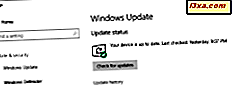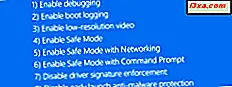Tùy thuộc vào phiên bản Microsoft PowerPoint bạn đã sử dụng để tạo bản trình bày và thiết bị bạn đang sử dụng để phân phối bản trình bày, bạn có thể kết thúc có sự không khớp giữa kích thước trang trình bày và kích thước của phương tiện bạn đang chiếu. Ví dụ: bạn có thể đã tạo bản trình bày trong Microsoft PowerPoint 2016, sử dụng kích thước trang trình bày màn hình rộng (16: 9) và bạn đang sử dụng máy chiếu cũ dự án sử dụng kích thước Chuẩn (4: 3) . Khi điều này xảy ra, các trang trình bày của bạn trông khác với những gì bạn dự định. Để có được kết quả tốt nhất, bạn cần có một kết quả phù hợp giữa kích thước của trang chiếu và kích thước của màn hình / phương tiện bạn đang sử dụng để phân phối bản trình bày. Đây là cách giải quyết vấn đề này:
LƯU Ý: Hướng dẫn này áp dụng cho Microsoft PowerPoint 2016 và 2013. Cả hai đều có sẵn với đăng ký Office 365.
Bước 1: Chọn các trang trình bày có kích thước bạn muốn thay đổi
Đầu tiên, mở Microsoft PowerPoint và sau đó là bản trình bày mà bạn muốn làm việc. Trong bản trình bày đó, chọn (các) trang trình bày có kích thước bạn muốn thay đổi. Có lẽ, bạn sẽ muốn thay đổi kích thước cho tất cả các trang trình bày của mình. Đó là lý do tại sao tốt nhất là thay đổi kích thước trang trình bày của bạn trước khi bạn tạo bản trình bày, mặc dù bạn có thể làm như vậy sau. Chỉ cần tạo một số trang trình bày trống, chọn chúng và sau đó thay đổi kích thước mặc định của chúng trước khi thêm nội dung vào chúng.
Để chọn một trang trình bày, hãy nhấp vào trang đó trong cột ở bên trái. Để chọn nhiều trang trình bày, hãy nhấp vào trang trình bày đầu tiên. Sau đó, nhấn và giữ phím CTRL trên bàn phím của bạn và nhấp vào các trang trình bày khác mà bạn muốn chọn. Để chọn tất cả các trang trình bày, trước tiên hãy nhấp vào trang trình bày đầu tiên và sau đó nhấn CTRL + A trên bàn phím của bạn.
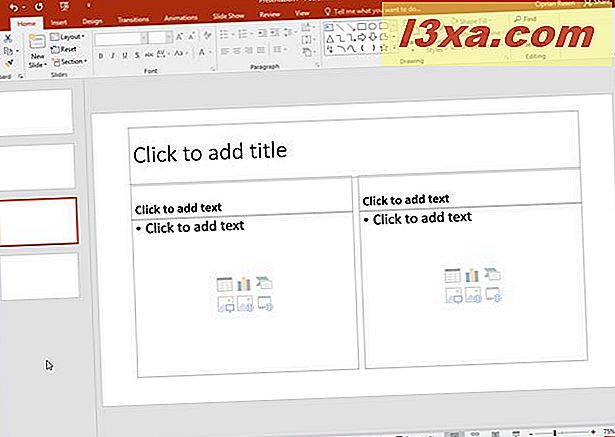
Khi bạn đã chọn xong trang trình bày, hãy chuyển sang bước tiếp theo.
Bước 2: Mở menu / cửa sổ Kích thước trang trình bày
Với (các) trang trình bày của bạn vẫn được chọn, hãy nhấp vào tab Thiết kế trên ruy-băng Microsoft PowerPoint. Tìm phần Tùy chỉnh ở bên phải.

Nhấp vào trình đơn Kích thước trang trình bày để mở một số tùy chọn. Trước tiên, bạn có thể đặt xem bạn có muốn sử dụng trang trình bày màn hình rộng (16: 9) hoặc trang trình bày màn hình rộng (16: 9) không .
Màn hình rộng (16: 9) là kích thước trang trình bày mặc định trong Microsoft PowerPoint 2013 và 2016. Trang trình bày màn hình rộng (16: 9) có kích thước 13, 33 x 7, 5 inch hoặc 33, 8667 x 19, 05 cm.
Tiêu chuẩn (4: 3) là kích thước trang trình bày mặc định trong các phiên bản Microsoft PowerPoint cũ hơn, như năm 2003 hoặc 2007. Trang trình bày tiêu chuẩn (4: 3) có kích thước 10 x 7, 5 inch hoặc 25, 4 x 19, 05 cm.
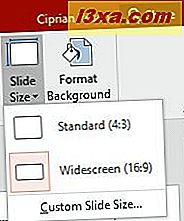
Nếu bạn muốn đặt kích thước khác cho (các) trang trình bày của bạn so với hai trang được trình bày trước đó, hãy nhấp vào Kích cỡ trang trình bày tùy chỉnh . Cửa sổ Kích thước trang trình bày được mở và tại đây bạn có thể đặt kích thước trang chiếu tùy chỉnh.
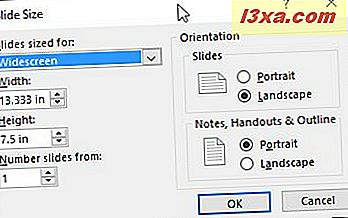
Bước 3: Thay đổi kích thước trang trình bày
Trong cửa sổ Kích thước trang trình bày, bạn có thể đặt hướng của các trang trình bày, ghi chú, bản phát và đường viền. Sau đó, bạn có thể đặt chiều rộng và chiều cao tùy chỉnh, tính bằng inch hoặc bạn có thể sử dụng một trong nhiều mẫu được đặt trước cho kích thước trang trình bày.
Hầu hết mọi người cần phải nhấp vào các Trang trình bày có kích thước cho danh sách thả xuống và chọn một trong nhiều tùy chọn có sẵn. Các kích thước có sẵn phù hợp với hầu hết nhu cầu.
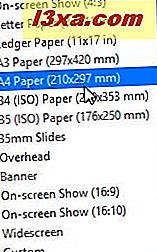
Khi bạn đã hoàn tất cài đặt kích thước trang trình bày, hãy nhấp vào OK trong cửa sổ Kích thước trang trình bày . Microsoft PowerPoint thông báo cho bạn biết rằng bạn đang mở rộng kích thước trang chiếu mới. Bạn có thể chọn tối đa hóa kích thước nội dung của mình hoặc giảm kích thước nội dung để đảm bảo nội dung phù hợp trên trang trình bày mới. Chọn tùy chọn tốt nhất cho bạn bằng cách nhấp vào tùy chọn đó: Tối đa hóa hoặc Đảm bảo Fit .
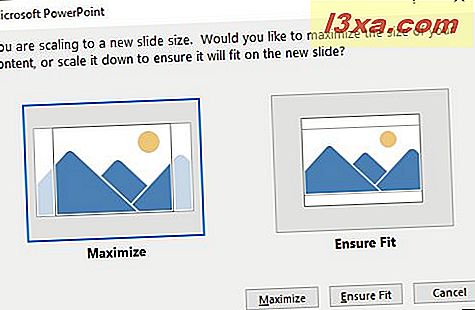
Kích thước trang chiếu mới được áp dụng cho (các) trang trình bày đã chọn.
Kích thước trang nào tốt hơn: 4: 3 hoặc 16: 9?
Mặc dù rất dễ dàng để thay đổi kích thước trang chiếu trong Microsoft PowerPoint, rất ít người biết kích thước nào là tốt nhất cho họ. Để giúp bạn, chúng tôi muốn chia sẻ một số thông tin về hai kích thước trang chiếu phổ biến nhất trong Microsoft PowerPoint:
- Chuẩn (4: 3) - hoạt động tốt nhất trên màn hình cũ hơn với độ phân giải thấp (ví dụ: 1024x768 pixel), máy chiếu cũ, nền tảng chia sẻ bản trình bày trực tuyến như SlideShare hoặc các thiết bị như iPad.
- Màn hình rộng (16: 9) - hoạt động tốt nhất trên màn hình mới với tỷ lệ khung hình rộng (TV, TV thông minh, màn hình LCD), máy chiếu mới, thiết bị Microsoft Surface và nền tảng trực tuyến như YouTube hoặc Vimeo.
Phần kết luận
Bây giờ bạn đã biết cách thay đổi kích thước trang chiếu trong Microsoft PowerPoint, bạn sẽ không gặp vấn đề gì trong việc làm cho các trang chiếu của bạn phù hợp với màn hình bạn đang trình bày. Nếu bạn có bất kỳ câu hỏi nào về chủ đề này, đừng ngần ngại hỏi bằng cách sử dụng mẫu bình luận bên dưới.